- Część 1. Jak rozmazać zdjęcie na iPhonie za pomocą aplikacji Zdjęcia
- Część 2. Jak rozmyć zdjęcie na iPhonie za pomocą aplikacji innej firmy
- Część 3. Jak rozmazać zdjęcie na iPhonie za pomocą narzędzia online
- Część 4. Jak rozmyć zdjęcie na iPhonie za pomocą FoneLab Video Converter Ultimate
- Część 5. Często zadawane pytania dotyczące rozmycia zdjęcia na iPhonie
konwertuj MPG / MPEG na MP4 z dużą szybkością i wysoką jakością obrazu / dźwięku.
- Konwertuj AVCHD na MP4
- Konwertuj MP4 na WAV
- Konwertuj MP4 na WebM
- Konwertuj MPG na MP4
- Konwertuj SWF na MP4
- Konwertuj MP4 na OGG
- Konwertuj VOB na MP4
- Konwertuj M3U8 na MP4
- Konwertuj MP4 na MPEG
- Osadź napisy w MP4
- Rozdzielacze MP4
- Usuń audio z MP4
- Konwertuj wideo 3GP na MP4
- Edytuj pliki MP4
- Konwertuj AVI na MP4
- Konwertuj MOD na MP4
- Konwertuj MP4 na MKV
- Konwertuj WMA na MP4
- Konwertuj MP4 na WMV
Jak rozmyć zdjęcie na iPhonie [4 metody do rozważenia]
 Zaktualizowane przez Lisa Ou / 19 grudnia 2023 16:30
Zaktualizowane przez Lisa Ou / 19 grudnia 2023 16:30Publikowanie estetycznych zdjęć na kontach w mediach społecznościowych to jeden z trendów tego pokolenia. Jeśli tak, to posiadanie na swoim tle niepotrzebnych rzeczy jest bardzo niedopuszczalne. Na szczęście wraz z rozwojem technologii możesz ukryć niechciane elementy w tle. Możesz je zamazać za pomocą odpowiedniego narzędzia lub funkcji, ile chcesz.
Ale jako osoba niezbyt obeznana z technologią, jak przetworzysz zdjęcia na swoim iPhonie? Jeśli tak jest, trafiłeś we właściwy post! Opublikowaliśmy 4 wiodące i najłatwiejsze metody rozmycia zdjęcia na iPhonie. Zobacz je poniżej.
![Jak rozmyć zdjęcie na iPhonie [4 metody do rozważenia]](https://www.fonelab.com/images/video-converter-ultimate/blur-photo-iphone/blur-photo-iphone.jpg)

Lista przewodników
- Część 1. Jak rozmazać zdjęcie na iPhonie za pomocą aplikacji Zdjęcia
- Część 2. Jak rozmyć zdjęcie na iPhonie za pomocą aplikacji innej firmy
- Część 3. Jak rozmazać zdjęcie na iPhonie za pomocą narzędzia online
- Część 4. Jak rozmyć zdjęcie na iPhonie za pomocą FoneLab Video Converter Ultimate
- Część 5. Często zadawane pytania dotyczące rozmycia zdjęcia na iPhonie
Część 1. Jak rozmazać zdjęcie na iPhonie za pomocą aplikacji Zdjęcia
Zamazywanie zdjęć na Twoim iPhonie nie będzie dla Ciebie trudne. Posiada funkcję Portret, za pomocą której można dostosować rozmycie obrazów. Znajdziesz go w aplikacji Aparat na swoim iPhonie. Jednak ta funkcja może jedynie rozmyć tło zdjęć.
Ponadto możesz przy tym korzystać z innych narzędzi do edycji aplikacji Aparat. W takim przypadku możesz sprawić, że Twoje zdjęcia będą estetyczne. Aby dowiedzieć się, jak rozmyć zdjęcia na iPhone'ach, zapoznaj się ze szczegółowymi krokami, które przygotowaliśmy poniżej.
Krok 1Otwórz plik ZDJĘCIA aplikacji zapisanej na Twoim iPhonie. Wystarczy zlokalizować go na stronie głównej. Następnie znajdź zdjęcie, które chcesz zamazać. Stuknij, aby zmaksymalizować go na ekranie iPhone'a. Stuknij w Edytuj ikona w prawym górnym rogu głównego interfejsu. Narzędzia do edycji zostaną wyświetlone w następnym interfejsie.
Krok 2Na dole zobaczysz 4 opcje. Proszę wybrać Portret przycisk w lewym dolnym rogu. Pod zdjęciem pojawi się regulator. Proszę przesunąć go w lewo lub w prawo. To zależy od rozmycia, które chcesz zastosować do swojego obrazu. Następnie dotknij Gotowe w prawym górnym rogu, jeśli jesteś zadowolony z wyników. Akcja zapisze Twoje rozmyte zdjęcie na Twoim iPhonie.
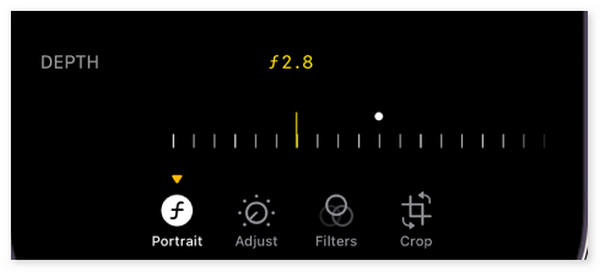
Video Converter Ultimate to najlepsze oprogramowanie do konwersji wideo i audio, które może konwertować MPG / MPEG na MP4 z dużą szybkością i wysoką jakością obrazu / dźwięku.
- Konwertuj dowolne wideo / audio, takie jak MPG, MP4, MOV, AVI, FLV, MP3 itp.
- Obsługuje konwersję wideo 1080p / 720p HD i 4K UHD.
- Potężne funkcje edycji, takie jak Przycinanie, Kadrowanie, Obracanie, Efekty, Ulepszenie, 3D i więcej.
Część 2. Jak rozmyć zdjęcie na iPhonie za pomocą aplikacji innej firmy
Najlepszą alternatywą do przetwarzania rozmytych zdjęć iPhone’a jest aplikacja innej firmy. Blur Photo to jedna z wiodących aplikacji, z których możesz korzystać. Istnieją jednak wady, które można napotkać podczas korzystania z tego narzędzia. Jednym z nich jest to, że aplikacja zawiera wiele irytujących reklam. Możesz się ich pozbyć dopiero po wykupieniu subskrypcji ich planu.
Jeśli chcesz korzystać z tej aplikacji, zapoznaj się ze szczegółowymi instrukcjami poniżej. Pójść dalej.
Krok 1Otwórz plik Rozmycie zdjęcia aplikację na swoim iPhonie po jej pobraniu. Zaakceptuj wszystkie niezbędne uprawnienia, jakie posiada aplikacja. Następnie postępuj zgodnie z instrukcjami wyświetlanymi na ekranie, aby skonfigurować aplikację na swoim iPhonie.
Krok 2Funkcja edycji pojawi się na ekranie. Spośród nich wszystkich wybierz Plama przycisk w lewym dolnym rogu. The ZDJĘCIA przycisk pojawi się w lewym dolnym rogu. Wyświetli Ci całe zdjęcie dostępne na Twoim iPhonie. Wybierz ten, który chcesz zamazać. Następnie wybierz współczynnik, jaki chcesz zastosować do obrazu. Stuknij w Gotowe w prawym górnym rogu, aby ustawić zmiany.
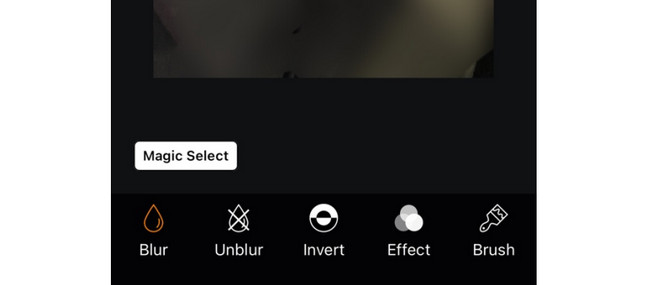
Krok 3Proszę dotknąć Następna przycisk w prawym górnym rogu. Interfejs zapisywania pojawi się na następnym ekranie. Jeśli chcesz, możesz zastosować efekty. Następnie dotknij Zapisz w prawym górnym rogu, aby zapisać rozmazane zdjęcie na swoim iPhonie.
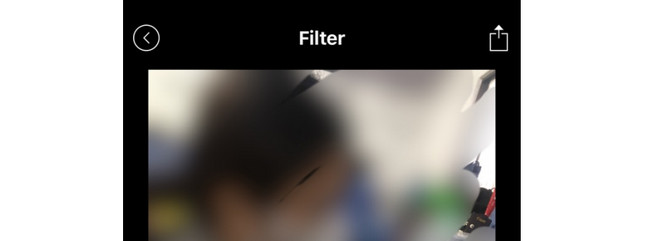
Część 3. Jak rozmazać zdjęcie na iPhonie za pomocą narzędzia online
Jeśli nie chcesz pobierać aplikacji, możesz zamazać zdjęcia iPhone'a online. Lunapic jest jednym z najlepszych typów. Może rozmyć zdjęcia, regulując tylko suwak. Jeśli jednak jesteś początkującym, będziesz mieć trudności z korzystaniem z jego narzędzi. Nie mają etykiet związanych z ich funkcjami.
Aby uzyskać dalsze wyjaśnienia, zapoznaj się ze szczegółowymi krokami dotyczącymi działania tego narzędzia poniżej. Pójść dalej.
Krok 1Otwórz Safari, Chrome lub inną przeglądarkę internetową na swoim iPhonie. Następnie wyszukaj witrynę https://www2.lunapic.com/editor/?action=blur. Interfejs przesyłania pojawi się na ekranie. Proszę dotknąć Wybierz Plik przycisk na środku. Wybierz zdjęcie, które chcesz zamazać, aby je zaimportować.
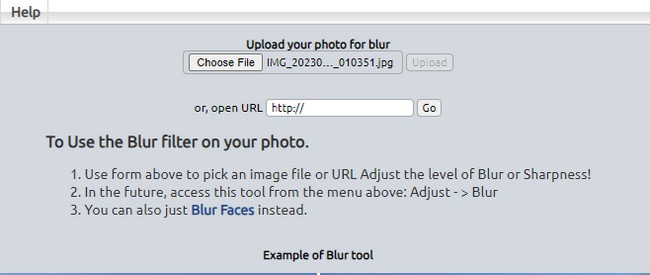
Krok 2Narzędzie online prześle zdjęcie. Wszystko, co musisz zrobić, to dostosować Slider ikona u góry. Musisz przesuwać go w prawo, aż dojdziesz do sekcji Rozmazane, aby rozmazać zdjęcie. Stuknij w Aplikuj przycisk, aby zachować zmiany. łac
Część 4. Jak rozmyć zdjęcie na iPhonie za pomocą FoneLab Video Converter Ultimate
Oprócz telefonu możesz rozmazywać zdjęcia iPhone'a za pomocą programu komputerowego. Wystarczy użyć FoneLab Video Converter Ultimate. Posiada funkcję kolażu, której można użyć w tym procesie. Zawiera także inne narzędzia do edycji, z których możesz skorzystać. Aby uzyskać więcej informacji, przewiń w dół poniżej.
Zanim zagłębisz się w temat, przenieś zdjęcia z iPhone'a na komputer. Możesz podłączyć iPhone'a kablem USB, a następnie skopiować i wkleić zdjęcia z iPhone'a do lokalnego folderu komputera. Alternatywnie możesz spróbować FoneTrans dla iOS na komputerze, aby przenieść zdjęcia z iPhone'a na komputer za pomocą kilku kliknięć.
Video Converter Ultimate to najlepsze oprogramowanie do konwersji wideo i audio, które może konwertować MPG / MPEG na MP4 z dużą szybkością i wysoką jakością obrazu / dźwięku.
- Konwertuj dowolne wideo / audio, takie jak MPG, MP4, MOV, AVI, FLV, MP3 itp.
- Obsługuje konwersję wideo 1080p / 720p HD i 4K UHD.
- Potężne funkcje edycji, takie jak Przycinanie, Kadrowanie, Obracanie, Efekty, Ulepszenie, 3D i więcej.
Krok 1Przejdź na oficjalną stronę narzędzia. Zaznacz Darmowe pobieranie przycisk, aby pobrać narzędzie. Skonfiguruj, a komputer uruchomi go później automatycznie.
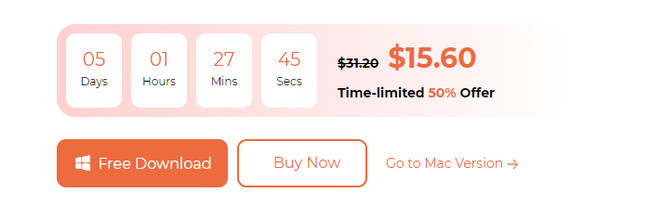
Krok 2Kliknij Kolaż przycisk w górnej części głównego interfejsu. Później wybierz Pojedyncza ramka w prawym dolnym rogu. Kliknij Ikona plusa i zaimportuj zdjęcia z iPhone'a, które chcesz zamazać.
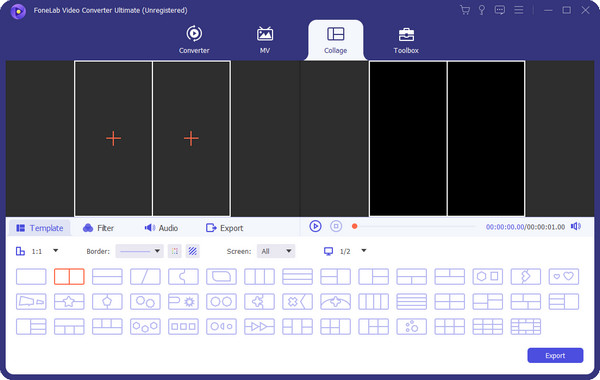
Krok 3Kliknij FILTRY przycisk w poniższej sekcji. Później zastosuj Efekt pikseli lokalizując go.
Krok 4Czas zapisać zdjęcie. Wszystko, co musisz zrobić, to kliknąć Export przycisk. Jest on umieszczony w prawym dolnym rogu.
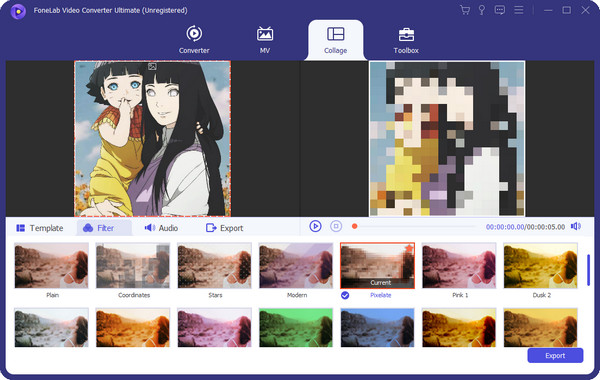
Video Converter Ultimate to najlepsze oprogramowanie do konwersji wideo i audio, które może konwertować MPG / MPEG na MP4 z dużą szybkością i wysoką jakością obrazu / dźwięku.
- Konwertuj dowolne wideo / audio, takie jak MPG, MP4, MOV, AVI, FLV, MP3 itp.
- Obsługuje konwersję wideo 1080p / 720p HD i 4K UHD.
- Potężne funkcje edycji, takie jak Przycinanie, Kadrowanie, Obracanie, Efekty, Ulepszenie, 3D i więcej.
Część 5. Często zadawane pytania dotyczące rozmycia zdjęcia na iPhonie
1. Jak rozmyć tło zdjęcia na iPhonie bez trybu portretowego?
Jeśli zdjęcie zostało już zrobione, tryb portretowy na iPhonie to jedyna funkcja, za pomocą której możesz je rozmazać. Jeśli jednak zrobisz zdjęcie, możesz automatycznie rozmyć obraz, ustawiając ostrość aparatu. Wystarczy dotknąć Aparat fotograficzny ekran aplikacji. Skoncentruje się automatycznie i rozmyje zdjęcie.
2. Jak odblokować zdjęcie na iPhonie?
Możesz odblokować rozmycie zdjęć na swoim iPhonie. Zależy to jednak od tego, jak bardzo są rozmyte. Jeśli obraz jest bardzo zamazany, jego naprawa nie jest możliwa. Po naprawie efekt może być inny. Jeśli jednak obraz ma niski poziom rozmycia, możesz skorzystać z oprogramowania do naprawy zdjęć innej firmy. Jedną z wiodących jest aplikacja Remini.
To wszystko na teraz, jeśli chodzi o naukę rozmycia zdjęcia na iPhonie! Mamy nadzieję, że podobały Ci się wszystkie procesy. Czy masz więcej pytań? Proszę umieścić je w sekcji komentarzy poniżej. Dziękuję!
Video Converter Ultimate to najlepsze oprogramowanie do konwersji wideo i audio, które może konwertować MPG / MPEG na MP4 z dużą szybkością i wysoką jakością obrazu / dźwięku.
- Konwertuj dowolne wideo / audio, takie jak MPG, MP4, MOV, AVI, FLV, MP3 itp.
- Obsługuje konwersję wideo 1080p / 720p HD i 4K UHD.
- Potężne funkcje edycji, takie jak Przycinanie, Kadrowanie, Obracanie, Efekty, Ulepszenie, 3D i więcej.
